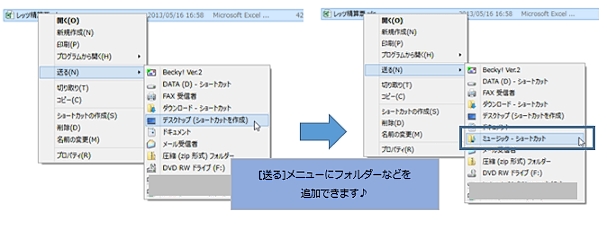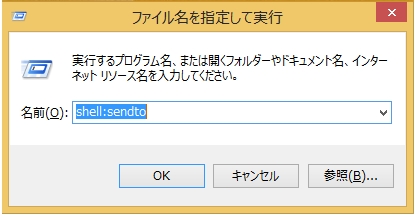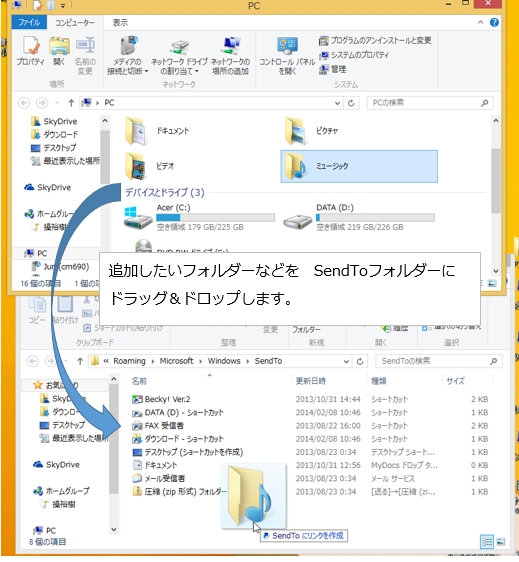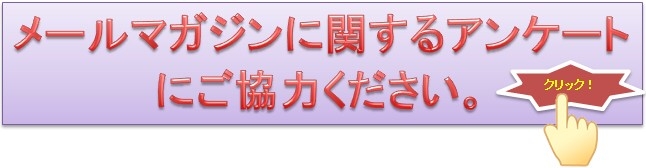|
<トピックス>
★[テレビ電話リモート指導]好評受付中!
★お困りごと解決♪ 右クリック[送る]で効率化◎
[テレビ電話リモート指導] 好評受付中!
レッツ製品をもっと活用したい!!もっと詳しくこの機能の使い方を知りたい!!
電話では聞きにくい・・・。
そんなお客様に「テレビ電話リモート指導」をご用意しております!!
 こちらのテレビ電話専用機をお客様にお送りし、インターネットに接続していただきます。 (LANケーブルをハブに接続していただくだけの簡単な作業です) こちらのテレビ電話専用機をお客様にお送りし、インターネットに接続していただきます。 (LANケーブルをハブに接続していただくだけの簡単な作業です)
また、リモートサポートでお客様のパソコン内のレッツ製品の画面を見せていただき、ご説明をさせていただきます。
事前に資料などをメールやFAXで送信いただければ、資料に基づいてご説明もできます。
料金や詳しい内容は、左の画像をクリック!!
※テレビ電話通話はSkypeを利用しております。
Skypeアカウントは弊社にて準備しております。
みなさまからのご用命をお待ちしております♪
[お困りごと解決♪] 右クリック[送る]で効率化◎
今月ご紹介するのはマウスを右クリックすると出てくる[送る]メニューについてです。
私がいつも使ってるメニューはこれ!!
デスクトップ(ショートカットを作成)
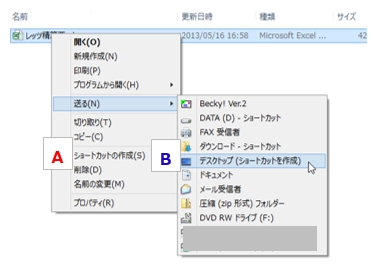 よく使うファイルはショートカットをつくっておきたいものです。 よく使うファイルはショートカットをつくっておきたいものです。
ショートカット作成方法が2種類あるのはご存知でしょうか?
左図の[A]と[B]です。
私は、デスクトップにショートカットを作ることが多いので[B]をいつも使っています!
[A]の場合、ファイルがある場所にショートカットができてしまうため、ショートカット作成後、ショートカットアイコンを切り取り、デスクトップに貼り付けるという2度手間になってしまうためです。
<さらにこんなこともできますよ>
[送る]メニューによく使うフォルダーなどを追加できます!
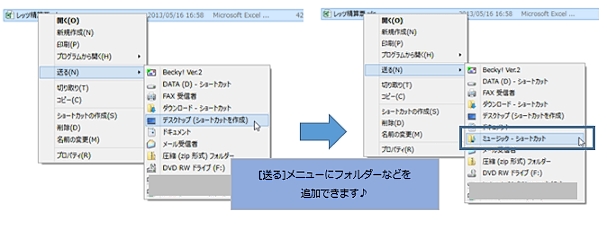
【設定方法】
1.デスクトップを表示しキーボードの[Windows]キー+[R]キーを押します。
2.ファイル名を指定して実行画面が表示されますので、
名前に[shell:sendto]と入力しOKボタンをクリックします。
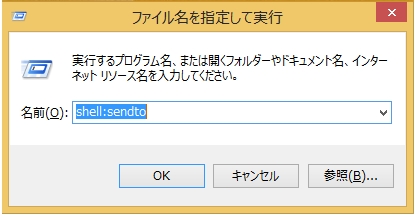
3.追加したいフォルダーを2.で開いたSendToフォルダーへドラッグ&ドロップします。
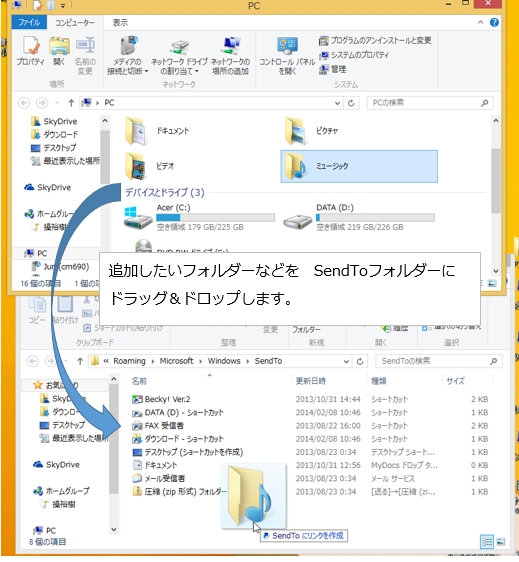
|




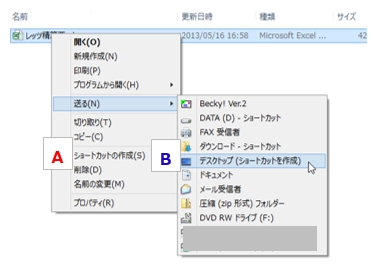 よく使うファイルはショートカットをつくっておきたいものです。
よく使うファイルはショートカットをつくっておきたいものです。